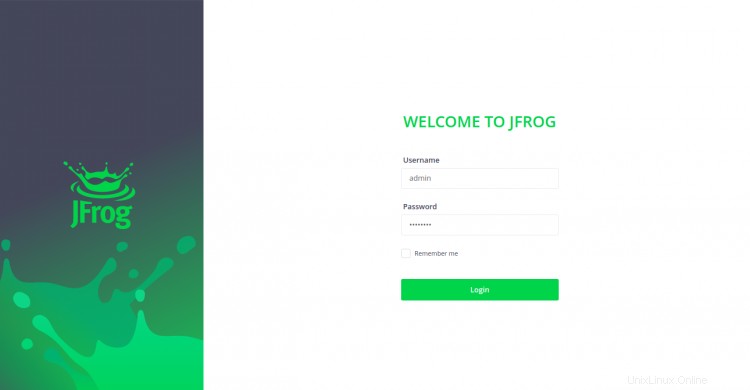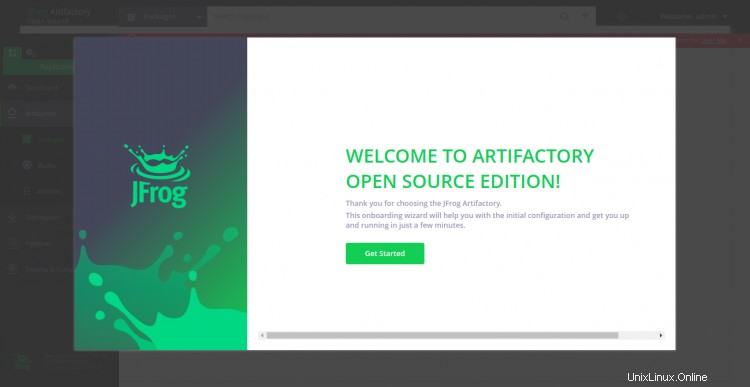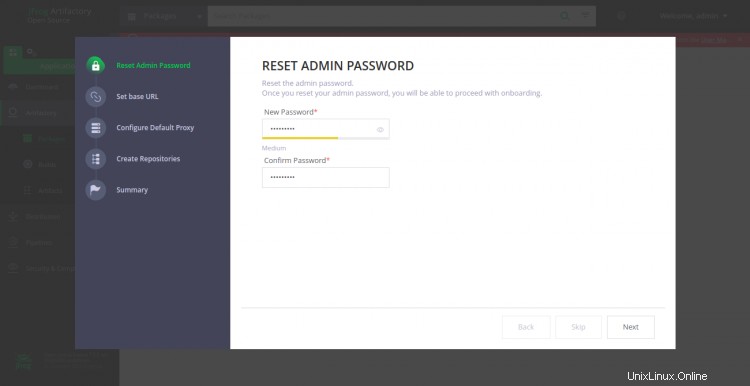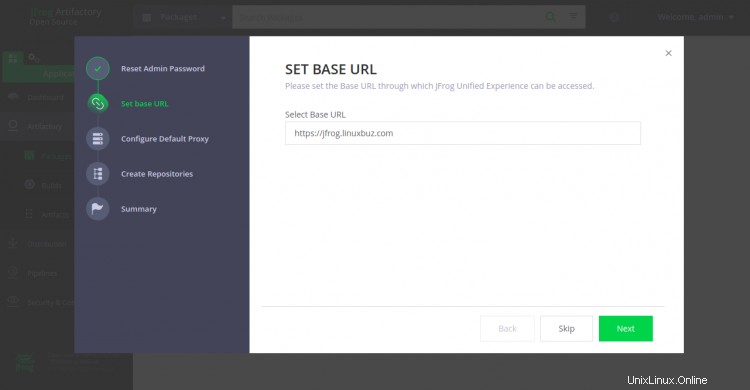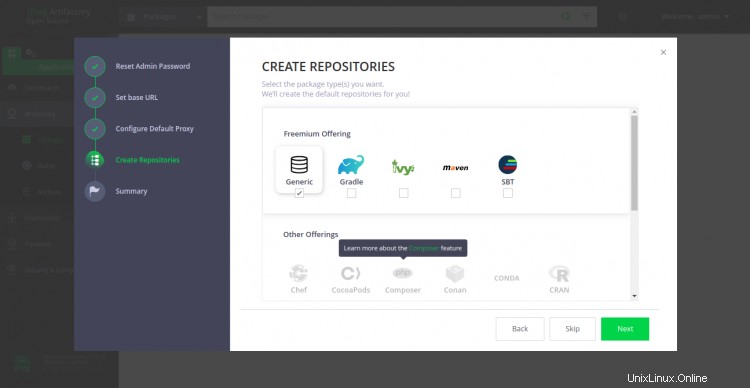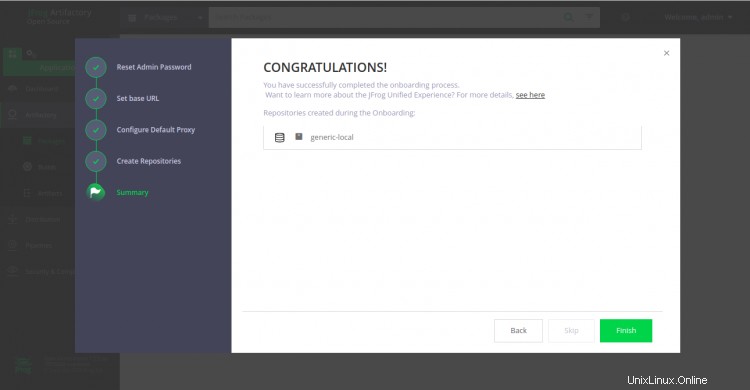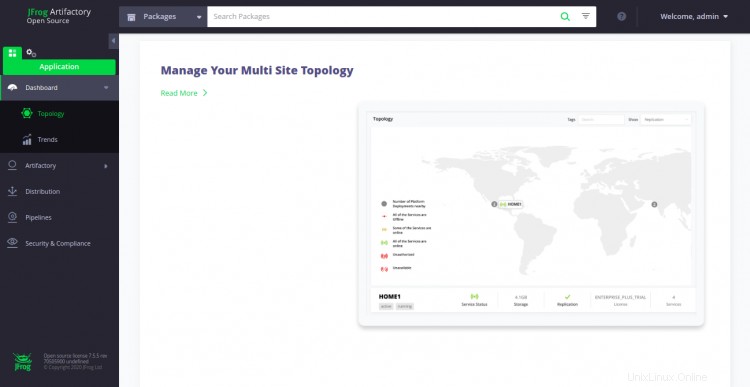JFrog Artifactory je open source aplikace pro správu úložiště, kterou lze integrovat s nástroji pro nepřetržitou integraci a doručování. Jedná se o multiplatformní nástroj, který umožňuje DevOps spravovat více úložišť balíčků. Poskytuje vysokou dostupnost a replikaci na více místech pro automatizaci vašeho kanálu a umožňuje rychlejší vydání.
V tomto tutoriálu vám ukážeme, jak nainstalovat JFrog Artifactory na Ubuntu 20.04.
Předpoklady
- Server se systémem Ubuntu 20.04.
- Platný název domény odkazovaný na váš server.
- Na vašem serveru je nakonfigurováno heslo uživatele root.
Instalovat JFrog Artifactory
Ve výchozím nastavení není JFrog Artifactory k dispozici ve výchozím úložišti Ubuntu 20.04. Takže budete muset přidat úložiště JFrog Artifactory do vašeho systému.
Nejprve nainstalujte balíček Gnupg2 pomocí následujícího příkazu:
apt-get install gnupg2 -y
Dále stáhněte a přidejte klíč GPG pomocí následujícího příkazu:
wget -qO – https://api.bintray.com/orgs/jfrog/keys/gpg/public.key | apt-key add -
Dále přidejte úložiště JFrog Artifactory pomocí následujícího příkazu:
echo "deb https://jfrog.bintray.com/artifactory-debs bionic main" | tee /etc/apt/sources.list.d/jfrog.list
Jakmile je úložiště přidáno, aktualizujte úložiště a nainstalujte JFrog Artifactory pomocí následujícího příkazu:
apt-get update -y
apt-get install jfrog-artifactory-oss -y
Jakmile bude instalace úspěšně dokončena, měli byste získat následující výstup:
************ ÚSPĚCH **************** Instalace Artifactory byla úspěšně dokončena. POZNÁMKA:Důrazně se doporučuje používat Artifactory s externí databáze (MySQL, Oracle, Microsoft SQL Server, PostgreSQL, MariaDB). Podrobnosti o konfiguraci databáze najdete na https://service.jfrog.org/installer/Configuring+the+DatabaseStart Artifactory with:> systemctl start artifactory.serviceCheck Artifactory status with:> systemctl status artifactory.serviceInstallation adresář byl nastaven do /opt/jfrog/artifactoryVíce informací můžete najít v adresáři protokolů /opt/jfrog/artifactory/var/log Šablony konfigurace systému najdete pod /opt/jfrog/artifactory/var/etcCopy jakékoli konfigurace, kterou chcete upravit ze šablony do /opt/jfrog/artifactory/var/etc/system.yamlTriggering migračního skriptu, v případě potřeby bude migrován ...Zpracování spouštěčů pro man-db (2.9.1-1) ...Zpracování spouštěčů pro systemd (245.4-4ubuntu3 ) ...
Dále spusťte službu Artifactory a povolte její spuštění při restartu systému pomocí následujícího příkazu:
systemctl start artifactory
systemctl enable artifactory
Dále ověřte stav služby Artifactory pomocí následujícího příkazu:
artifactory stavu systemctl
Měli byste získat následující výstup:
? artifactory.service - Artifactory service Načteno:načteno (/lib/systemd/system/artifactory.service; povoleno; přednastaveno dodavatelem:povoleno) Aktivní:aktivní (běží) od Ne 2020-06-07 12:42:39 UTC; Před 40s Proces:15671 ExecStart=/opt/jfrog/artifactory/app/bin/artifactoryManage.sh start (kód=ukončeno, stav=0/ÚSPĚCH) Hlavní PID:17974 (java) Úkoly:0 (limit:9522) Paměť:2.4M CGroup:/system.slice/artifactory.service ? 17974 /opt/jfrog/artifactory/app/third-party/java/bin/java -Djava.util.logging.config.file=/opt/jfrog/artifactory/app/artifacto>červen 07 12:42:38 ubuntu2004 ne [18380]:(to artifactory) root na noneJun 07 12:42:38 ubuntu2004 su[18380]:pam_unix(su:session):relace otevřena pro uživatele artifactory (uid=0)Jun 07 12:42:38 ubuntu2004 [18380]:pam_unix(su:session):session uzavřena pro uživatele artifactoryJun 07 12:42:38 ubuntu2004 su[18534]:(to artifactory) root on noneJun 07 12:42:38 ubuntu2004 su[185] :session):relace otevřena pro uživatele artifactory (uid=0)Jun 07 12:42:39 ubuntu2004 su[18534]:pam_unix(su:session):session uzavřena pro uživatele artifactoryJun 07 12:42:39 ubuntu2004 su[18665 ]:(to artifactory) root na noneJun 07 12:42:39 ubuntu2004 su[18655]:pam_unix(su:session):relace otevřena pro uživatele artifactory od (uid=0)Jun 07 12:42:39 ubuntu2004 su[18655 ]:pam_unix(su:session):relace pro uživatele artifactory uzavřena 7. června 12:42:39 ubuntu2004 systemd[1]:Spuštěna služba Artifactory.V tomto okamžiku je Artifactory nainstalováno a naslouchá na portu 8082. Nyní můžete přejít k dalšímu kroku.
Konfigurovat Nginx jako reverzní proxy
Dále budete muset nakonfigurovat Nginx jako reverzní proxy pro JFrog. Nejprve nainstalujte webový server Nginx pomocí následujícího příkazu:
apt-get install nginx -yPo instalaci Nginx vytvořte nový konfigurační soubor virtuálního hostitele Nginx pomocí následujícího příkazu:
nano /etc/nginx/sites-available/jfrog.confPřidejte následující řádky:
upstream jfrog { server 127.0.0.1:8082 weight=100 max_fails=5 fail_timeout=5;}server { listen 80; název_serveru jfrog.linuxbuz.com; umístění / { proxy_set_header X-Forwarded-Host $host; proxy_set_header X-Forwarded-Server $host; proxy_set_header X-Forwarded-For $proxy_add_x_forwarded_for; proxy_pass http://jfrog/; }}Uložte a zavřete soubor a poté aktivujte virtuálního hostitele Nginx pomocí následujícího příkazu:
ln -s /etc/nginx/sites-available/jfrog.conf /etc/nginx/sites-enabled/Dále pomocí následujícího příkazu ověřte, zda Nginx neobsahuje nějakou chybu syntaxe:
nginx -tMěli byste vidět následující výstup:
nginx:syntaxe konfiguračního souboru /etc/nginx/nginx.conf je oknginx:konfigurační soubor /etc/nginx/nginx.conf test byl úspěšnýNakonec restartujte službu Nginx a implementujte změny:
systemctl restart nginxV tomto okamžiku je Nginx nakonfigurován tak, aby obsluhoval stránky JFrog. Nyní můžete přejít k dalšímu kroku.
Zabezpečte JFrog pomocí Let's Encrypt SSL
JFrog se doporučuje zabezpečit pomocí Let's Encrypt SSL. Nejprve přidejte úložiště Certbot pomocí následujícího příkazu:
apt-get install software-properties-common -y
add-apt-repository ppa:ahasenack/certbot-tlssni01-1875471Dále aktualizujte úložiště a nainstalujte klienta Certbot pomocí následujícího příkazu:
apt-get update -y
apt-get install certbot python3-certbot-nginx -yPo instalaci klienta Certbot spusťte následující příkaz ke stažení a instalaci Let's Encrypt SSL pro váš web:
certbot --nginx -d jfrog.linuxbuz.comBudete požádáni, abyste poskytli svůj platný e-mail a přijali podmínky služby, jak je uvedeno níže:
Ukládání protokolu ladění do /var/log/letsencrypt/letsencrypt.log Vybrané pluginy:Authenticator nginx, Installer nginxZadejte e-mailovou adresu (používá se pro naléhavá upozornění na obnovení a zabezpečení) (Zadejte „c“ pro zrušení):[email protected]- - - - - - - - - - - - - - - - - - - - - - - - - - - - - - - - - - - - - - Přečtěte si podmínky služby na https://letsencrypt.org /documents/LE-SA-v1.2-November-15-2017.pdf. Chcete-li se zaregistrovat na serveru ACME na adrese https://acme-v02.api.letsencrypt.org/directory- - - - - - - - - - - - - - - - - - - - - - - - - - - - - - - - - - - - - - - - - -(A)gree/(C)ancel:A- - - - - - - - - - - - - - - - - - - - - - - - - - - - - - - - - - - - - - -Byli byste ochotni sdílet svou e-mailovou adresu s Electronic FrontierFoundation, zakládajícím partnerem projektu Let's Encrypt a neziskovou organizací, která vyvíjí Certbot? Rádi bychom vám zaslali e-mail o naší práci na šifrování webu, novinkách EFF, kampaních a způsobech podpory digitální svobody.- - - - - - - - - - - - - - - - - - - - - - - - - - - - - - - - - - - - - - -(Y)es/(N)ne:YZískání nového certifikátu Provedení následujících výzev:http-01 výzva pro jfrog.linuxbuz.comČekání na ověření...Čištění up callsNasazení certifikátu na VirtualHost /etc/nginx/sites-enabled/jfrog.confDále vyberte, zda chcete přesměrovat provoz HTTP na HTTPS:
Zvolte prosím, zda chcete přesměrovat provoz HTTP na HTTPS a odebrat přístup HTTP.- - - - - - - - - - - - - - - - - - - - - - - - - - - - - - - - - - - - - - -1:Žádné přesměrování - Nedělejte žádné další změny v konfiguraci webového serveru.2:Přesměrování - Proveďte přesměrování všech požadavků na zabezpečený přístup HTTPS. Vyberte toto pro nové weby, nebo pokud jste si jisti, že váš web funguje na HTTPS. Tuto změnu můžete vrátit zpět úpravou konfigurace vašeho webového serveru.- - - - - - - - - - - - - - - - - - - - - - - - - - - - - - - - - - - - - - -Vyberte příslušné číslo [1-2] a poté [enter] (zrušte stisknutím 'c'):2Zadejte 2 a stisknutím klávesy Enter spusťte proces. Po instalaci certifikátu byste měli vidět následující výstup:
Přesměrování veškerého provozu na portu 80 na ssl v /etc/nginx/sites-enabled/jfrog.conf- - - - - - - - - - - - - - - - - - - - - - - - - - - - - - - - - - - - - - - -Gratulujeme! Úspěšně jste povolili https://jfrog.linuxbuz.com Měli byste otestovat svou konfiguraci na:https://www.ssllabs.com/ssltest/analyze.html?d=jfrog.linuxbuz.com- - - - - - - - - - - - - - - - - - - - - - - - - - - - - - - - - - - - - - DŮLEŽITÉ POZNÁMKY:- Gratulujeme! Váš certifikát a řetězec byly uloženy na:/etc/letsencrypt/live/jfrog.linuxbuz.com/fullchain.pem Váš soubor klíče byl uložen na:/etc/letsencrypt/live/jfrog.linuxbuz.com/privkey.pem Váš platnost certifikátu vyprší 2020-09-07. Chcete-li v budoucnu získat novou nebo vylepšenou verzi tohoto certifikátu, jednoduše znovu spusťte certbot s možností „určitě“. Chcete-li neinteraktivně obnovit *všechny* své certifikáty, spusťte „certbot renew“ – přihlašovací údaje k vašemu účtu byly uloženy ve vašem konfiguračním adresáři Certbot v /etc/letsencrypt. Nyní byste měli provést bezpečnou zálohu této složky. Tento konfigurační adresář bude také obsahovat certifikáty a soukromé klíče získané Certbotem, takže pravidelné zálohování této složky je ideální. - Pokud se vám Certbot líbí, zvažte prosím podporu naší práce:Darováním pro ISRG / Let's Encrypt:https://letsencrypt.org/donate Darováním pro EFF:https://eff.org/donate-le - Nepodařilo se nám přihlásit k odběru jste v seznamu adresátů EFF, protože vaše e-mailová adresa se zdá být neplatná. Můžete to zkusit znovu později na adrese https://act.eff.org.Přístup k webovému uživatelskému rozhraní Artifactory
Nyní otevřete webový prohlížeč a zadejte adresu URL https://jfrog.linuxbuz.com. Budete přesměrováni na následující stránku:
Zadejte výchozí uživatelské jméno jako „admin“ a heslo jako „heslo“ a klikněte na tlačítko Přihlásit knoflík. Měli byste vidět následující stránku:
Nyní klikněte na Získat Zahájeno knoflík. Měli byste vidět obrazovku pro resetování hesla:
Nastavte nové heslo správce a klikněte na Další knoflík. Měli byste vidět následující obrazovku:
Nastavte svou základní adresu URL a klikněte na Další knoflík. Měli byste vidět následující obrazovku:
Vyberte požadované úložiště a klikněte na Další knoflík. Měla by se zobrazit následující stránka:
Nyní klikněte na tlačítko Dokončit. Na následující obrazovce byste měli vidět řídicí panel Artifactory:
Závěr
Ve výše uvedené příručce jsme se naučili, jak nainstalovat JFrog Artifactory na Ubuntu 20.04. Také jsme se naučili, jak zabezpečit JFrog pomocí Let's Encrypt SSL. Doufám, že nyní můžete snadno nainstalovat JFrog do produkčního prostředí. Pokud máte nějaké dotazy, neváhejte se mě zeptat.
Jak nainstalovat a nakonfigurovat OpenShift Origin PaaS Server na Ubuntu 20.04 Jak nainstalovat Webmin a zabezpečit jej pomocí Lets Encrypt SSL na Ubuntu 20.04 LTSUbuntu